- „Minecraft“ yra plačiai mėgstamas žaidimas, dabar pasiekiamas „Windows 11“.
- Atnaujinimo procesas gali būti šiek tiek painus, nes abiejose versijose gali reikėti skirtingų metodų.
- Šis vadovas parodys, kaip atnaujinti abi Minecraft versijas.
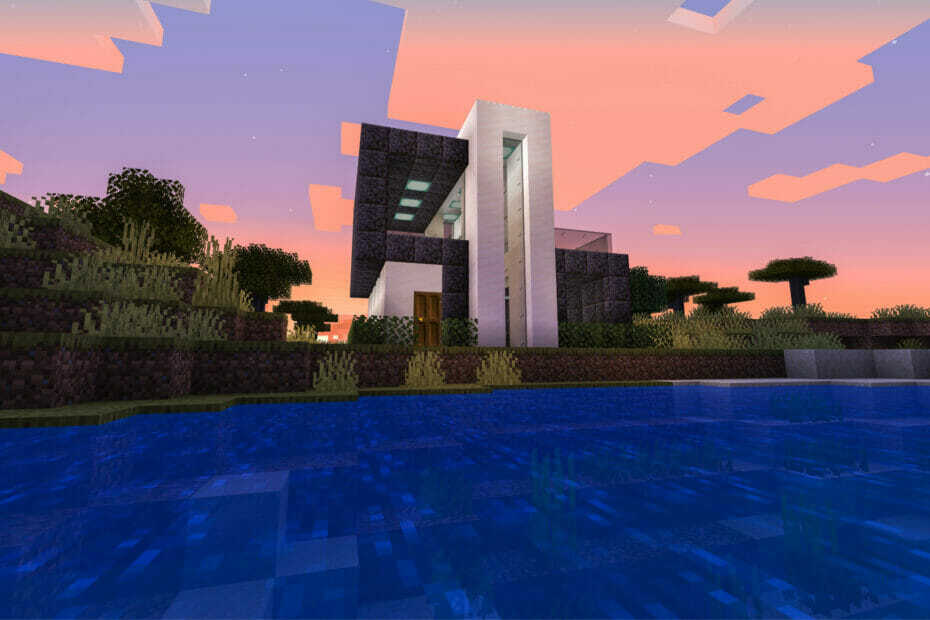
XĮDIEGTI PASPUSTELĖT ATSISIUNČIŲ FAILĄ
Ši programinė įranga ištaisys įprastas kompiuterio klaidas, apsaugos jus nuo failų praradimo, kenkėjiškų programų, aparatinės įrangos gedimų ir optimizuos jūsų kompiuterį maksimaliam našumui. Išspręskite kompiuterio problemas ir pašalinkite virusus dabar atlikdami 3 paprastus veiksmus:
- Atsisiųskite „Restoro PC Repair Tool“. kuri pateikiama kartu su patentuotomis technologijomis (yra patentas čia).
- Spustelėkite Pradėti nuskaitymą Norėdami rasti „Windows“ problemas, kurios gali sukelti kompiuterio problemų.
- Spustelėkite Remontuoti visus Norėdami išspręsti problemas, turinčias įtakos jūsų kompiuterio saugai ir našumui
- „Restoro“ atsisiuntė 0 skaitytojai šį mėnesį.
„Minecraft“ yra populiarus vaizdo žaidimas, kurį daugelis žmonių laiko geriausiu smėlio dėžės žaidimu. Žaidėjai patenka į virtualią sferą, kurioje jie naudoja statybinius blokus ir kitus išteklius, kad sukurtų savo vaizduotės pasaulį.
Žaidime yra daug lankstumo, nes nėra jokių nurodymų ar tikslų. Žaidėjai kuria ir tyrinėja taip, kaip nori. Jis itin populiarus tiek tarp suaugusiųjų, tiek tarp vaikų ir gali būti žaidžiamas daugybėje įrenginių – nuo išmaniųjų telefonų iki konsolių ir kompiuterių.
Žaidimas yra dviejų skirtingų versijų: Minecraft Bedrock ir Java leidimo.
Kuo skiriasi „Bedrock“ ir „Java“ leidimai?
Kalbant apie turinį, „Bedrock“ ir „Java“ dažniausiai yra vienodi, tačiau tarp jų yra keletas ryškių skirtumų.
„Minecraft Java“ yra originali versija, kuri pasirodė 2009 m. ir veikia tik kompiuteryje. Šios versijos grotuvai gali žaisti tik su kitais „Java“ grotuvais. Kryžminis žaidimas su kitomis platformomis neįjungtas. Šios versijos žaidėjai gali tinkinti savo apvalkalus, pridėti modifikacijų ir turėti prieigą prie „Hardcore“ ir „Spectator“ režimų.
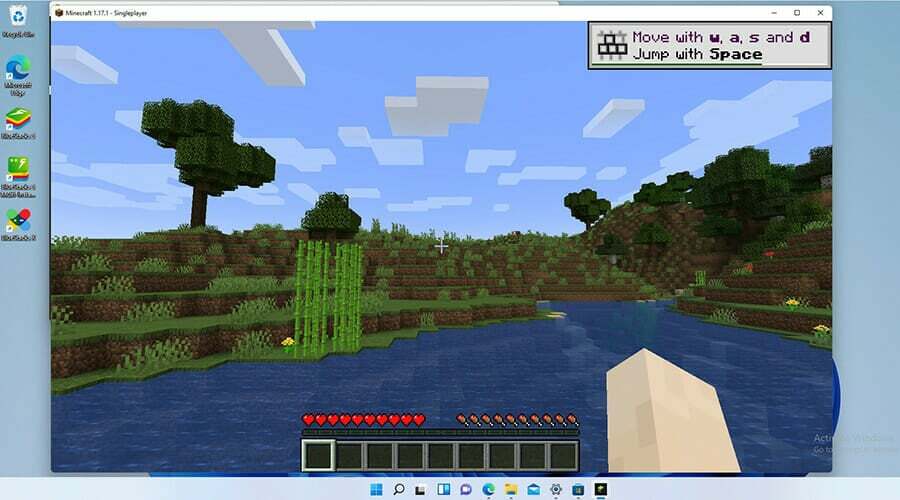
„Minecraft Bedrock“, taip pat žinomas kaip „Minecraft“, skirtas „Windows 10“, yra versija, kurią matote konsolėse ir mobiliosiose platformose kartu su kompiuterio versija. Jis pasirodė 2017 m., o devynios pagrindinės platformos tuo metu buvo įtrauktos į „Bedrock Engine“, kad būtų sukurta išskirtinė bendruomenė.
Šioje versijoje taip pat yra prekyvietė ir tėvų kontrolė, tačiau joje nėra „Hardcore“ ir „Spectator“ režimų ir neleidžiama modifikuoti.
„Bedrock“ buvo perkelta į „Windows 11“, tačiau kol kas nežinoma, ar „Microsoft“ ar „Mojang“, žaidimo kūrėjas, sukurs specialią „Windows 11“ žaidimo versiją, ar išlaikys ją taip pat.
Laikui bėgant, „Mojang“ į žaidimą pridėjo naujo turinio ir funkcijų bei klaidų pataisymų. Pataisymai pagerina žaidimo stabilumą ir našumą, todėl būtina nuolat atnaujinti žaidimą.
Paprastai žaidimas atnaujinamas automatiškai, tačiau kartais automatinis atnaujinimas neveikia dėl kokios nors priežasties. Šis vadovas parodys, kaip rankiniu būdu atnaujinti kelias Minecraft versijas. Tai taip pat parodys, kaip iš naujo įdiegti „Minecraft“ kaip paskutinę pastangą išspręsti visas problemas.
Kaip atnaujinti „Minecraft“ sistemoje „Windows 11“?
1. Atnaujinkite „Minecraft Bedrock“.
- Atidaryk „Microsoft“ parduotuvė dukart spustelėdami parduotuvės piktogramą apatinėje juostoje.

- „Microsoft Store“ programoje spustelėkite biblioteka mygtuką apatiniame kairiajame lango kampe.

- Bibliotekos puslapyje spustelėkite Gaukite atnaujinimus mygtuką viršutiniame dešiniajame kampe.

- Jei randama naujų naujinimų, „Microsoft Store“ juos automatiškai atsisiųs ir įdiegs.
- Jei randama klaidų, turėsite iš naujo nustatyti „Microsoft Store“ programą.
- Norėdami iš naujo nustatyti „Microsoft Store“ programą, spustelėkite didinamojo stiklo piktogramą apačioje.

- Spustelėkite ant Nustatymai piktogramą.

- Spustelėkite ant Programėlės skirtukas.

- Būdami šiame naujame skirtuke spustelėkite Programos ir funkcijos dešinėje.

- Slinkite žemyn, kol rasite „Microsoft Store“ programą.

- Spustelėkite tris taškus šalia „Microsoft Store“.

- Pasirodžiusiame mažame lange spustelėkite Išplėstiniai nustatymai.

- Kitame lange slinkite žemyn iki Nustatyti iš naujo variantas.

- Spustelėkite ant Perkrovimo mygtukas ištaisyti bet kokias klaidas.

2. Įgalinti automatinį atnaujinimą
- „Microsoft Store“ programoje spustelėkite savo profilio puslapį viršutiniame dešiniajame kampe.
- Pasirinkite Programos nustatymai.

- Įjungti Programų atnaujinimai spustelėdami šalia skirtuko esantį perjungimo jungiklį.

3. Iš naujo įdiekite „Minecraft Bedrock Edition“.
- Spustelėkite didinamojo stiklo piktogramą apatinėje juostoje.
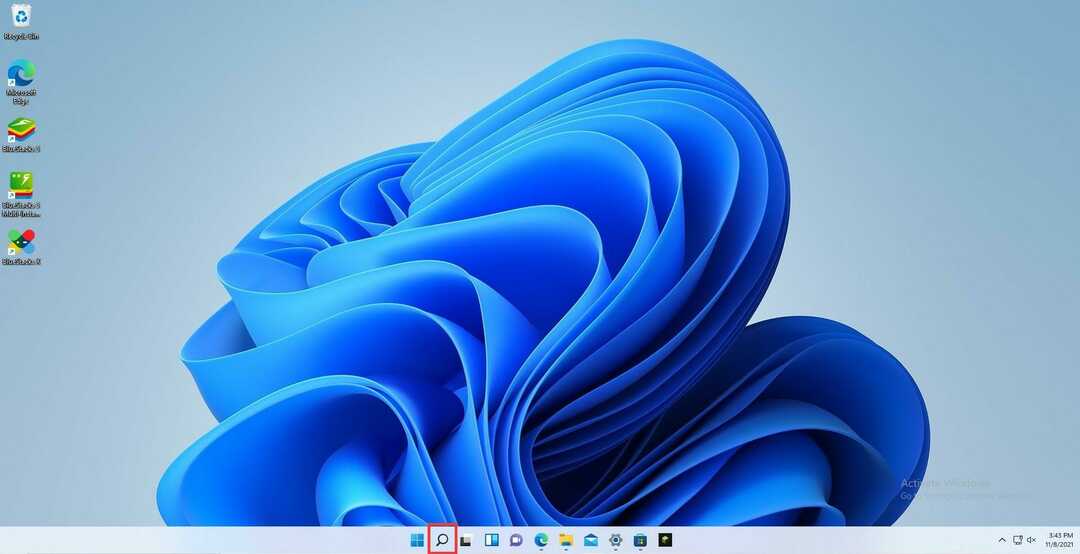
- Spustelėkite ant Nustatymai piktogramą, kad ją atidarytumėte.

- Spustelėkite ant Programėlės skirtukas.

- Būdami šiame naujame skirtuke spustelėkite Programos ir funkcijos dešinėje.

- Slinkite žemyn, kol rasite „Minecraft“ programą.
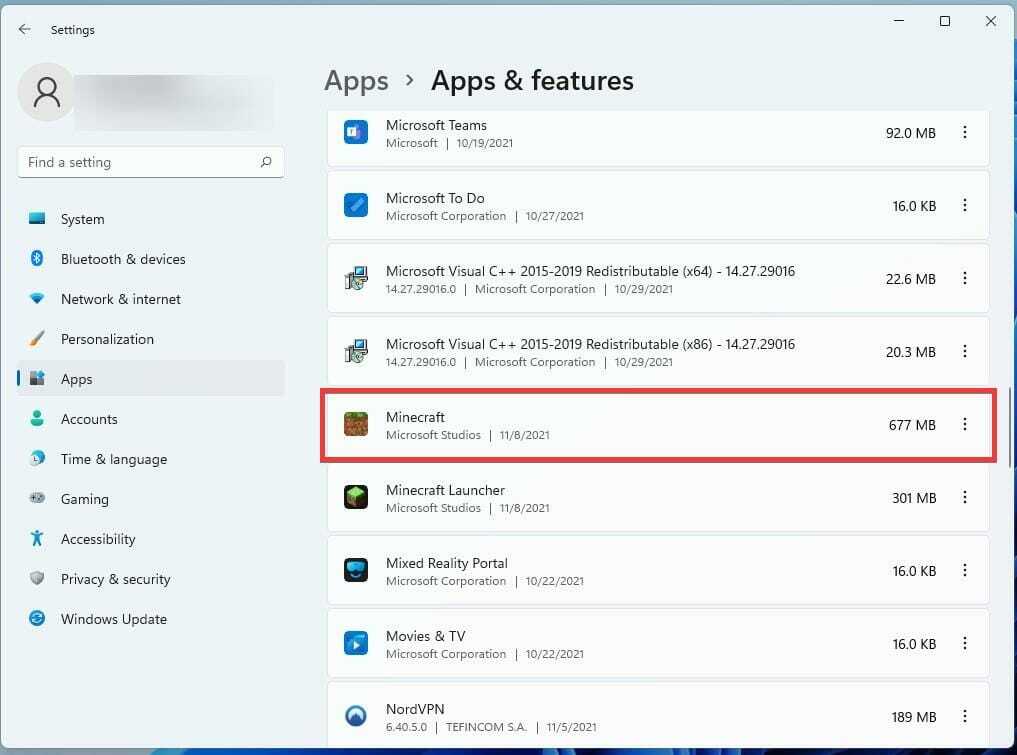
- Spustelėkite tris taškus šalia „Minecraft“.
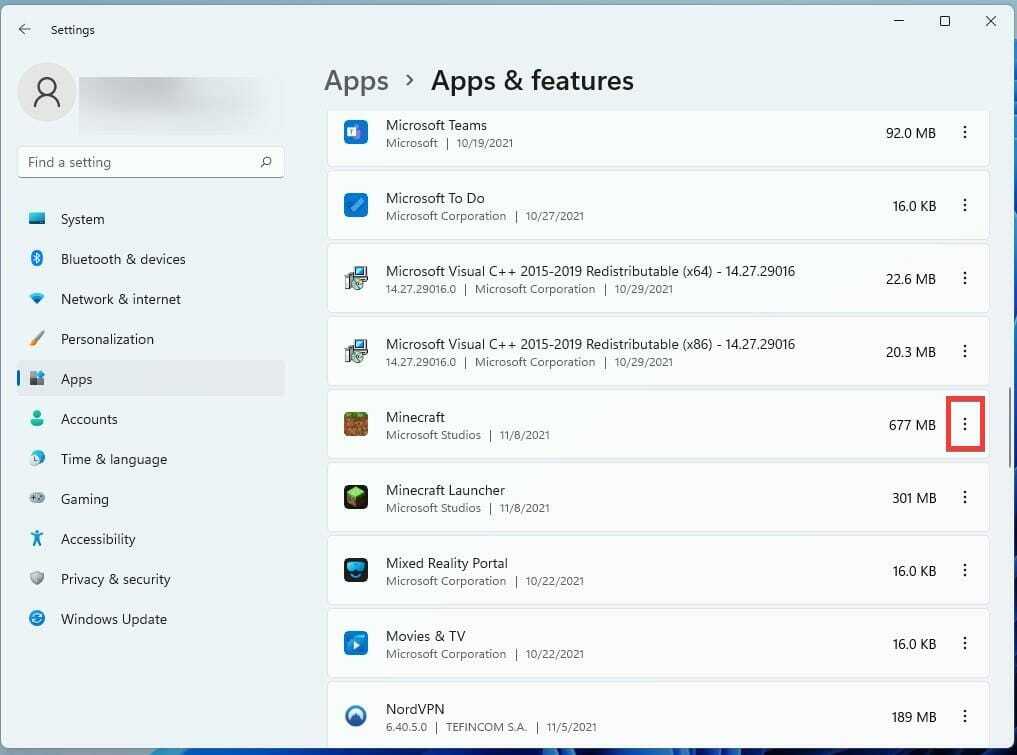
- Pasirodžiusiame mažame lange spustelėkite Pašalinkite norėdami pašalinti žaidimą.
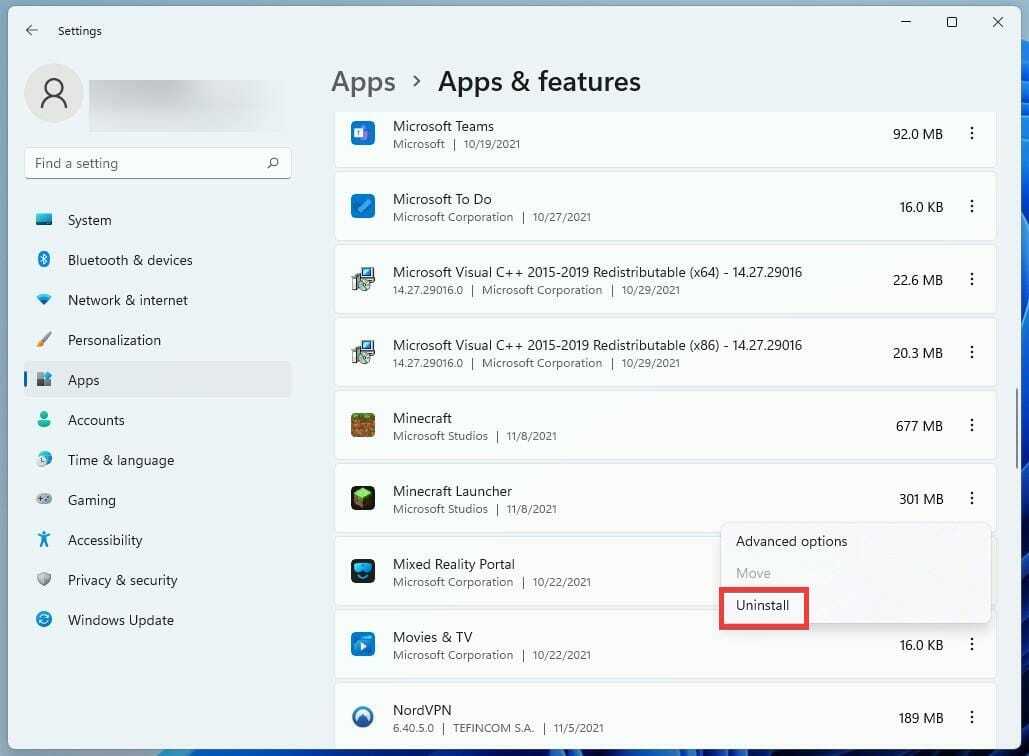
- Kai žaidimas bus pašalintas, iš naujo paleiskite kompiuterį spustelėdami pagrindinio puslapio piktogramą.

- Spustelėkite ant Galia mygtuką ir spustelėkite Perkrauti.

- Kai kompiuteris bus paleistas iš naujo, eikite į „Microsoft Store“ ir dar kartą įdiekite „Minecraft“.

- Jei jau sumokėjote už žaidimą, licencija automatiškai prisijungs prie žaidimo su jūsų paskyra.
4. Atnaujinkite „Minecraft Java Edition“.
- Atidarykite „Minecraft Launcher“ spustelėdami apatinės juostos piktogramą.

- Atidarę paleidimo priemonę, pasirinkite Naujausias leidimas iš išskleidžiamojo meniu šalia mygtuko Paleisti.

- Pasirinkite naujausią leidimo versiją.

- Kai pasirinksite tai, žaidimas bus automatiškai atnaujintas ir įdiegs bet kokius pakeitimus, jei tokių bus.
5. Iš naujo įdiekite „Minecraft Java Edition“.
- Norėdami pašalinti Minecraft: Java Edition, eikite į meniu Nustatymai.
- Pasirinkite Programėlės skirtukas.

- ir tada atidarykite Programos ir funkcijos skirtukas.

- Nustatyme Programos ir funkcijos raskite Minecraft paleidimo priemonė programėlių sąraše.
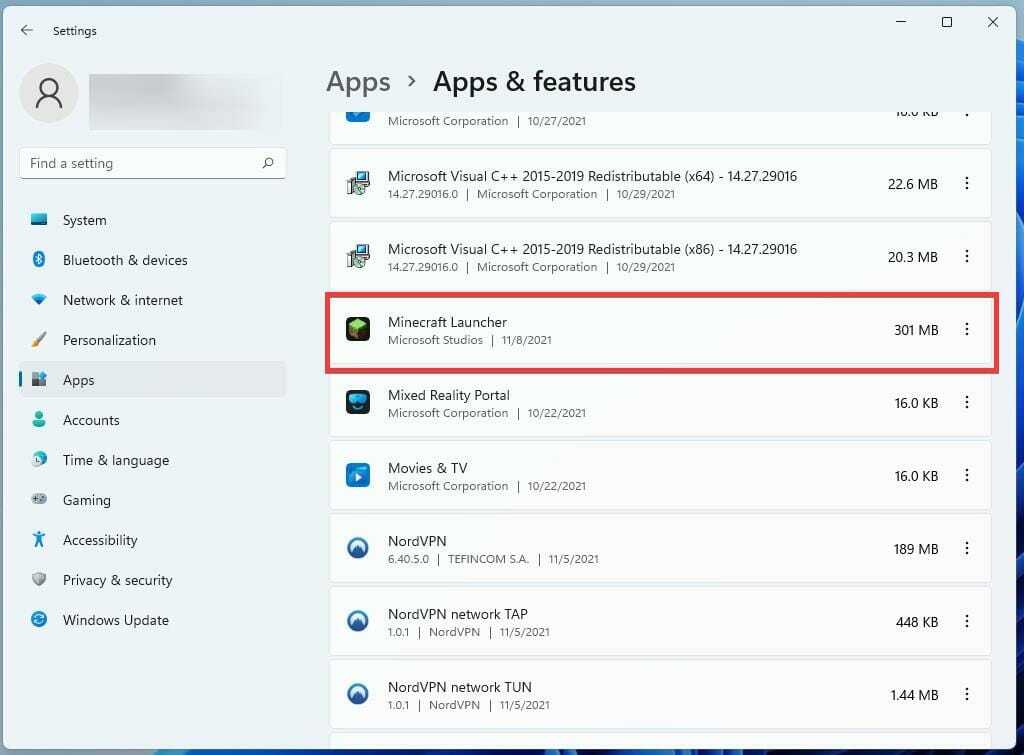
- Tada spustelėkite trijų taškų mygtuką ir pasirinkite „Pašalinti“, kad pašalintumėte žaidimą.

- Pašalinę, iš naujo paleiskite kompiuterį, pirmiausia spustelėdami apačioje esančią piktogramą Pradėti.

- Spustelėkite ant Galia mygtuką ir pasirinkite parinktį Paleisti iš naujo.

- Paleidę iš naujo, dar kartą atsisiųskite „Minecraft Launcher“.
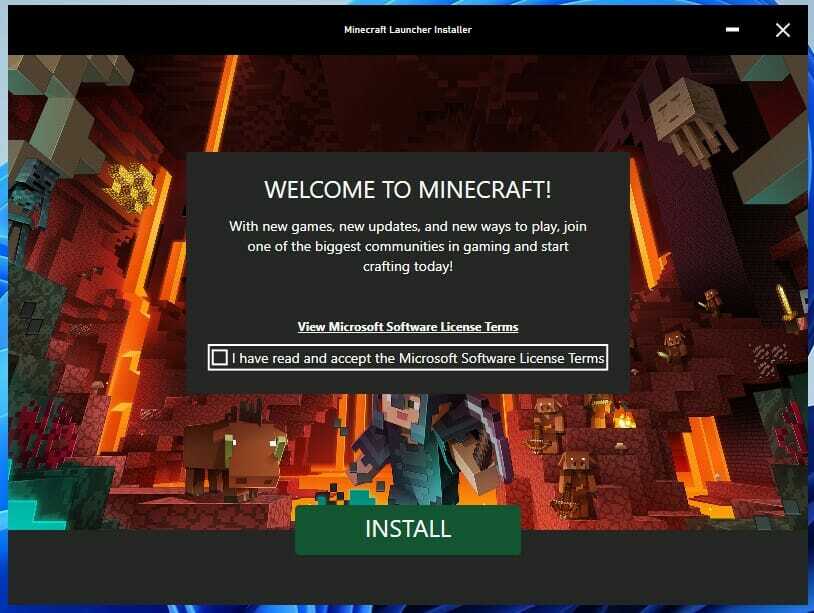
- Atidarykite „Minecraft Launcher“ ir prisijunkite prie savo „Minecraft“ paskyros.
- Spustelėkite mygtuką Play, kad įdiegtumėte naujausią žaidimo versiją. Paleidimo priemonė automatiškai atsisiųs ir įdiegs naujausią „Minecraft“ versiją.

Ką daryti, jei atnaujindamas „Minecraft“ gaunu klaidos pranešimą?
Kartais galite gauti klaidos pranešimą, kuriame sakoma: „Bandykite dar kartą, kažkas nutiko“, kai bandote atnaujinti. Minecraft. Tikriausiai tai susiję su „Windows“ naujinimo problema. Norėdami sustabdyti šią klaidą, turite įdiegti naujausius „Windows 11“ naujinimus
Tai galite padaryti nuėję į meniu „Nustatymai“ ir kairiojo skydelio apačioje slinkite žemyn iki „Windows Update“. Spustelėkite Tikrinti, ar yra naujinimų, ir sužinokite, ar šiuo metu yra kokių nors galimybių. Jei yra, spustelėkite mygtuką Atsisiųsti dabar. Iš naujo paleiskite kompiuterį ir dar kartą atnaujinkite „Minecraft“; dabar turėtų veikti.
Panašu, kad „Microsoft“ teikia daug paramos vaizdo žaidimams „Windows 11“. Operacinė sistema suteikia sklandesnę žaidimų patirtį siūlo efektyvesnį savo išteklių ir atminties naudojimą o tai reiškia daugiau kadrų per sekundę.
„Xbox Game Pass“ taip pat gauna daugybę palaikymo „Windows 11“. ir yra keletas išskirtinių pasiūlymų, kurie tikrai pradžiugins bet kurį žaidėją. Ir jūs negalite kalbėti apie žaidimus „Windows 11“, nepaminėdami „Android“ programų.
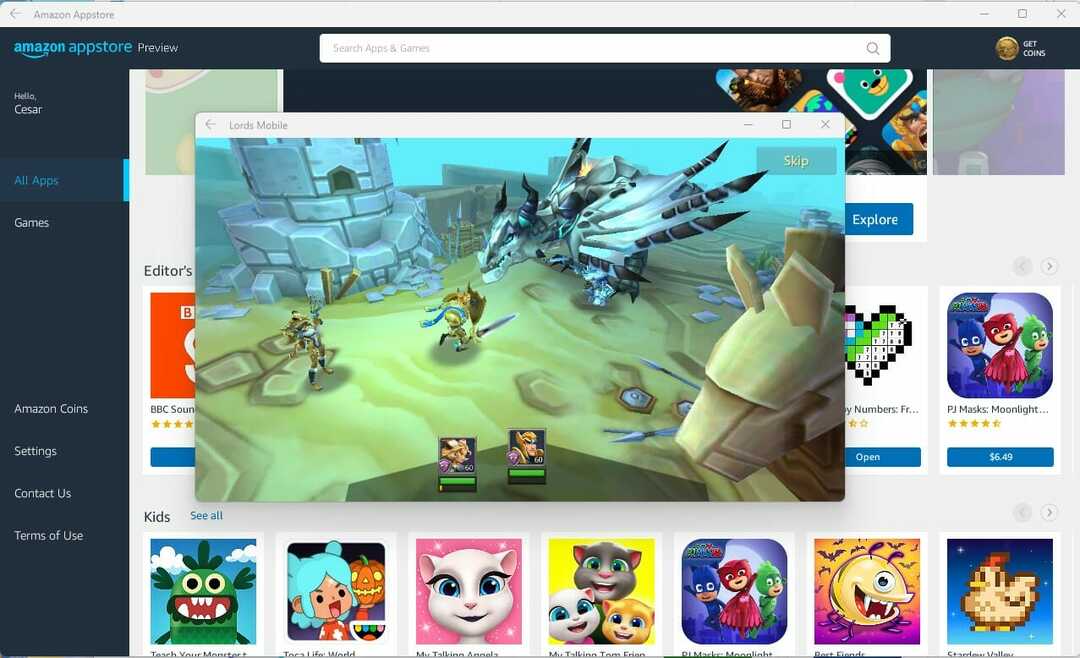
Jei kada nors norėjote išbandyti „Android“ žaidimus kompiuteryje, dabar jūsų šansas su „Android“ programos beta versija. Tačiau turėsite būti „Windows Insider“ programos narys.
Nedvejodami palikite komentarą žemiau, jei turite klausimų apie „Minecraft“ atnaujinimus. Nedvejodami palikite komentarus apie vadovus, kuriuos norėtumėte pamatyti, arba informacijos apie kitas „Windows 11“ funkcijas.


